Se Windows 7 visualizza la filigrana " Modalità test Windows 7 Build 7601 " o " Modalità test Windows 7 Build 7600 " nell'angolo in basso a destra del desktop di Windows 7, è perché il sistema operativo Windows 7 è in esecuzione in modalità Test.

Secondo Microsoft, la modalità di test può verificarsi in Windows se un'applicazione con driver non firmati digitalmente da Microsoft è installata e ancora in fase di test.
Microsoft sta fornendo una soluzione Fix It per rimuovere automaticamente la filigrana della modalità Test dal desktop di Windows 7. Ma se vuoi rimuoverlo manualmente senza usare la soluzione Fix It, ecco come farlo:
Metodo 1:
Passaggio 1: eseguire il prompt dei comandi con diritti amministrativi. Per fare ciò, digitare CMD nella casella di ricerca del menu Start, quindi premere contemporaneamente i tasti Ctrl + Maiusc + Invio . In alternativa, passare al menu Start, Tutti i programmi, Accessori, fare clic con il pulsante destro del mouse sulla voce del prompt dei comandi e selezionare Esegui come opzione amministratore .
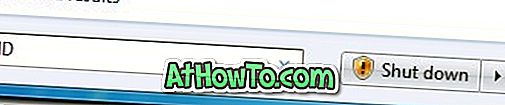
Passaggio 2: nel prompt dei comandi digitare bcdedit / set TESTSIGNING OFF e premere Invio. Aspetta di vedere il messaggio completato con successo.
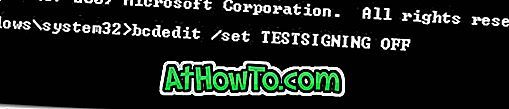
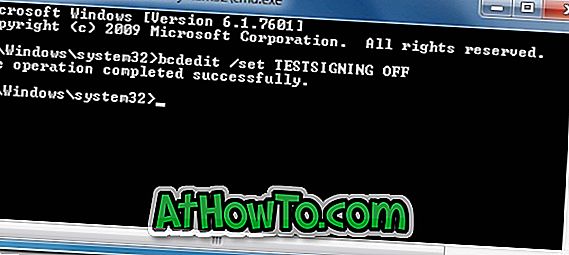
Passaggio 3: riavviare il computer per rimuovere la filigrana.
Se il metodo sopra non funziona, utilizzare la procedura indicata di seguito per rimuovere la filigrana.
Metodo 2:
Passo 1: ancora una volta, apri il prompt dei comandi con i diritti amministrativi. Per fare ciò, digitare CMD nella casella di ricerca del menu Start e premere contemporaneamente i tasti Ctrl + Maiusc + Invio . In alternativa, passare al menu Start, Tutti i programmi, Accessori, fare clic con il pulsante destro del mouse sulla voce del prompt dei comandi e selezionare Esegui come opzione amministratore.
Passaggio 2: digitare ed eseguire i seguenti comandi:
bcdedit.exe -set loadoptions ENABLE_INTEGRITY_CHECKS
bcdedit.exe -set TESTSIGNING OFF

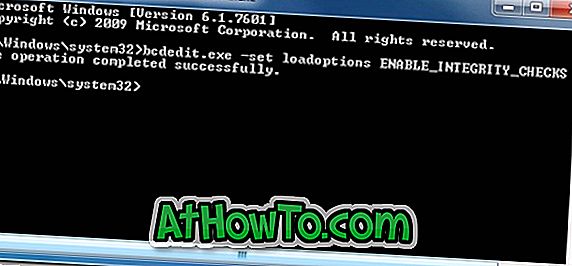
Passaggio 3: Chiudere il prompt dei comandi, quindi riavviare Windows 7. Il gioco è terminato!














